
システム独自の目覚まし時計の着信音が聞こえてくるので、イライラして起きる気が起きないということはありませんか?それなら、想像してみてください。好きな歌手あるいは音楽を聴きながら毎朝目覚めることができたら、どんなに楽しいですか。Amazon Musicのようなストリーミング・ミュージック・プラットフォームはたくさんあり、お気に入りのアラーム音を見つけることができます。ここでは、iPhone、Android、AlexaでAmazon Musicをアラームに設定する方法を紹介します。
パート 1. iPhone/AndroidでAmazon Musicをアラームとして使えますか?
現在ではAmazon Musicはスマホの時計アプリと連携しておらず、デジタル著作権管理により、Amazon Musicの曲をローカルに保存してアラーム音に設定することはできません。つまり、直接にiPhone/AndroidでAmazon Musicをアラームとして使えません。
この問題を解決するには、ViWizard Amazon Music 変換ソフトのようなプロなダウンロードソフトが必要となります。ViWizardを使ってからAmazon Musicの曲をダウンロードし、MP3に変換できます。そして、変換したMP3ファイルはiPhoneやAndroidに転送して、アラーム音として設定することができます。
パート 2. CDに焼く前に必要な準備—Amazon Music をMP3としてダウンロードする
上記のように、Amazon MusicをiPhone/Androidのアラーム音に設定するには、ViWizard Amazon Music 変換ソフトは欠かせません。このソフトはAmazon Music Prime、Unlimited、およびHDから音楽をMP3、AAC、WAVなどの形式に変換することができ、オリジナルの音質とID3タグ情報も保持します。以下に、Amazon MusicをMP3形式でダウンロードする方法を説明します。
- Amazon Music Prime、Unlimited、HD Musicから曲をダウンロード
- Amazon Musicの曲をMP3、AAC、M4A、M4B、FLAC、WAVに変換
- Amazon MusicのオリジナルのID3タグとロスレス音質を保持
- Amazon Musicの出力音声パラメーターのカスタマイズをに対応
それでは、以下の手順に従って、ViWizard Amazon Music 変換ソフトを使ってAmazon Musicから音楽をダウンロードしましょう。
Step 1Amazonから音楽トラックを選択して追加する
まず、ViWizard Amazon Music 変換ソフトとAmazon Musicアプリがパソコンにインストールされていることを確認してください。ViWizardプログラムを開くと、Amazon Musicアプリが自動的に起動または再起動します。Amazon Musicアプリで、ダウンロードしたい音楽を見つけ、音楽リンクをコピーします。コンバータの検索バーに音楽リンクを貼り付けます。
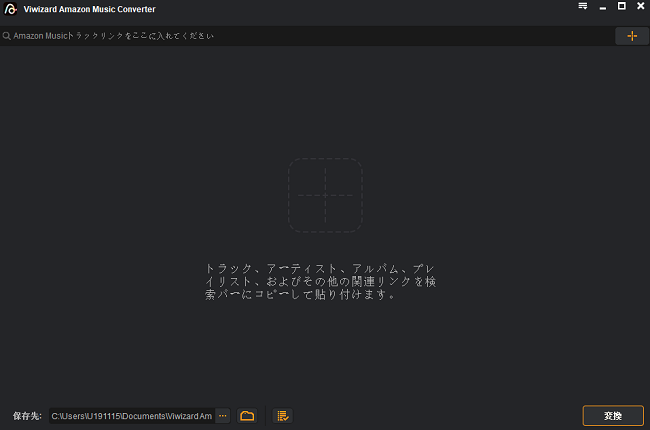
Step 2Amazon Musicの出力設定を行う
右上にある「メニュー」>「設定」を選択して、ポップアップウィンドウで、変換タブに切り替えて、出力音声形式を選択します。ビットレート、サンプルレート、チャンネルを設定することができます。「OK」ボタンをクリックして設定を保存することを忘れないでください。
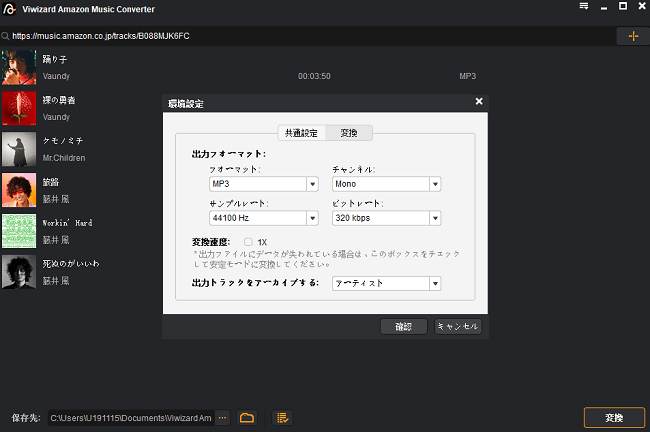
Step 3Amazon Musicの曲をMP3にダウンロード
これで曲の出力フォーマットが設定されるはずです。「変換」ボタンをクリックして変換を始めます。変換した後、ViWizard Amazon Music 交換ソフトの下部にあるファイルアイコンをクリックして、ダウンロードした音楽ファイルがご覧になれます。
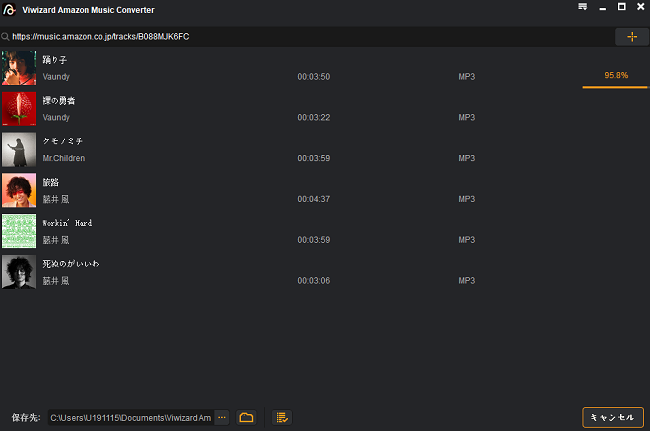
パート 3. iPhone/Androidで交換されたAmazon Musicをアラームに設定する
iPhone/Androidで交換されたAmazon Musicをアラームに設定する前に、USBケーブルを使ってiPhone/Androidをパソコンに接続してください。iTunesまたはほかのファイル転送ツールを使って、変換したAmazon Music音楽ファイルをiPhone/Androidのローカルストレージに同期します。
iPhoneに転送する:まず、iTunesで「ファイル」>「ライブラリに追加」をタップしてダウンロードした曲を追加します。その後、USBケーブルでiPhoneをPCに接続し、デバイスアイコン>「ミュージック」>「音楽を同期」をタップします。同期したい音楽を選び、「同期」をクリックします。
Androidに転送する:まず、USBケーブルでAndroidをPCに接続し、「ファイル転送」モードを選択し、PCでダウンロードした曲ファイルを探してコピーします。そして、Androidの「ミュージック」フォルダに貼り付けます。
iPhoneでAmazon Musicをアラームに設定する
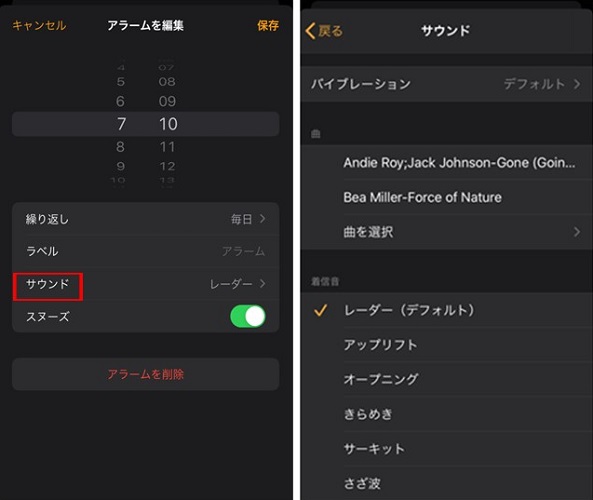
- iPhoneでミュージックアプリを開きます。
- ミュージックアプリの下部にある「ライブラリ」に移動します。
- 「ダウンロード済み」タブの下に、パソコンから転送したAmazon Musicオーディオファイルがあります。これらのファイルをアラーム音として使用できます。
- iPhoneで時計アプリを開きます。
- 交換したAmazonの音楽ファイルを見つけてください。
- 「アラーム」タブをタップして、「+」ボタンをタップして新しいアラームを作成します。
- 次に、「サウンド」をタップし、アラーム音を選択します。
- 「曲を選択」をタップし、音楽ライブラリをブラウズします。コンピュータから転送したAmazon Musicの曲を探します。
- アラーム音にしたいAmazon Musicの曲をタップし、戻って「保存」をタップしてアラーム設定を確定してください。
AndroidでAmazon Musicをアラームに設定する
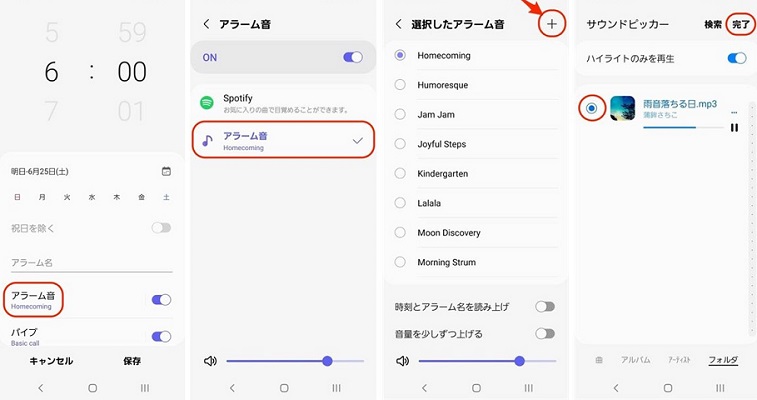
- Androidで、「時計」アプリを探して開きます。
- 時計アプリの下部にある「アラーム」をタップし、アラーム設定にアクセスします。
- カスタマイズしたいアラームをタップします。
- 「アラーム音」をタップして、「+」をタップし、「サウンドファイル」を選択してください。
- デバイスのファイルシステムをブラウズし、転送したAmazon Musicオーディオファイルを探してタップします。
パート 4. AlexaでAmazon Musicをアラームに設定する
「Alexa」はAmazonが開発したAI音声認識サービスです。音楽・ラジオ・ポッドキャストなどの音声のコントロール、スケジュール・リマインダー・タイマーや情報の通知などの機能があります。Echoラインを購入した場合、その上でAlexaを使い、声でコマンドを伝えてAmazon Musicの曲をアラームに設定することができます。スマホのアレクサを使うことも可能で、スマホのアレクサを使ってアラームを設定することもできます。
方法1 Alexaに話かけて設定する
Alexaに「アレクサ、午前6時にLemonでアラームを設定」、「アレクサ、朝7時にあいみょんで目覚ましをセットして」などを言うと、簡単にアラームを設定することができます。
方法2 Alexaアプリから設定する
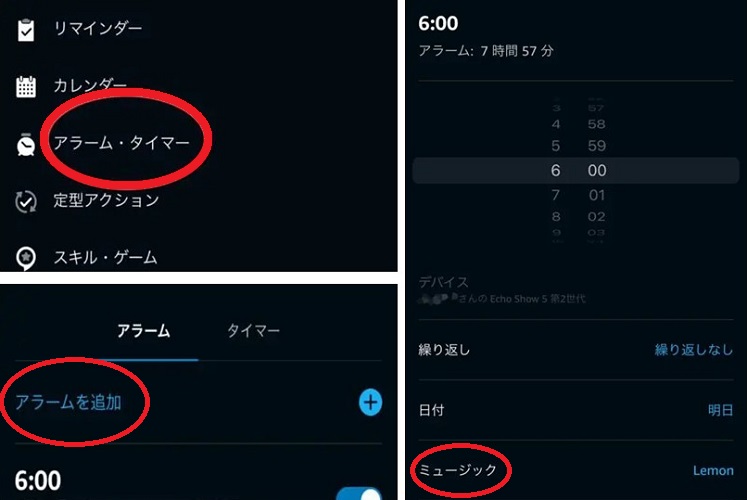
- Alexaアプリを開いて、右下にあるその他をタップして、アラーム・タイマーを選びます。
- 「+」をタップして、アラームを追加します。
- 「アラームを追加」で「サウンド」を選択してから変換されたAmazonミュージックの曲をアラームの音に設定すればいいです。
パート 5. Amazon Musicをアラームに設定するに関するよくある質問
Q1:アレクサはアマゾンミュージックアラームがサポートされていない時、どのようにすれば直りますか?
A1:以下の方法で確認してください。
- Alexaアプリを開き、「その他」>「設定」>「ミュージック・ポッドキャスト」>「既定のサービス」>「変更」の順に選択して、設定されている既定のサービスを無効にして再設定します。
- Alexaアプリを利用している端末の再起動します。
- Alexaアプリをご利用頂いている端末のOSは最新にアップデートしてご利用ください。
- Alexaアプリのアップデートを確認してください。
- Alexaアプリからのサインアウトしてもう一度サインインします。
- Alexaアプリのアンインストールして、アプリストアで再インストールします。
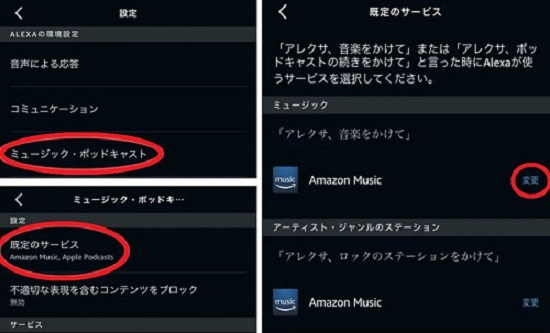
Q2:Amazon musicの曲を設定するアラームを削除したいのですが、削除ボタンがどこに見つかりますか。
A2:Alexaアプリを開き、「ホーム」>「その他」>「アラーム・タイマー」>「アラーム」の順に選択します。そして、必要に応じて、アラームをオフにします。あるいは、アラームを長押して画面の一番下に表示されている「削除」を選択します。
Q3:Google Home/Sonosで目覚ましにアマゾンミュージックの曲を設定する方法は何ですか。
A3:Amazon Musicはと提携しているので、プライム会員やAmazon Music Unlimitedに加入していれば、Sonosで直接Amazon Musicをアラームに設定することができます。
しかし、現在ではGoogle HomeはAmazon Musicをサポートしていません。 Amazon Musicの曲をGoogle Homeのアラーム音に設定するには、Amazon MusicをMP3に変換してからGoogle Homeのアラーム音に設定する必要があります。
まとめ
iPhone、Android、AlexaでAmazon Musicを目覚まし時計に設定する方法をお探しなら、答えがこの記事で見つかります。AlexaではAmazonミュージックを直接目覚まし時計に設定できます。でも、iPhoneやAndroid端末では、まずViWizard Amazon Music変換ソフトを使ってAmazonミュージックから曲をダウンロードし、ダウンロードした曲を自由に目覚まし時計の音に設定することができます。さらに、これらの曲を他のデバイスに転送して、いつでもどこでも再生することもできます。
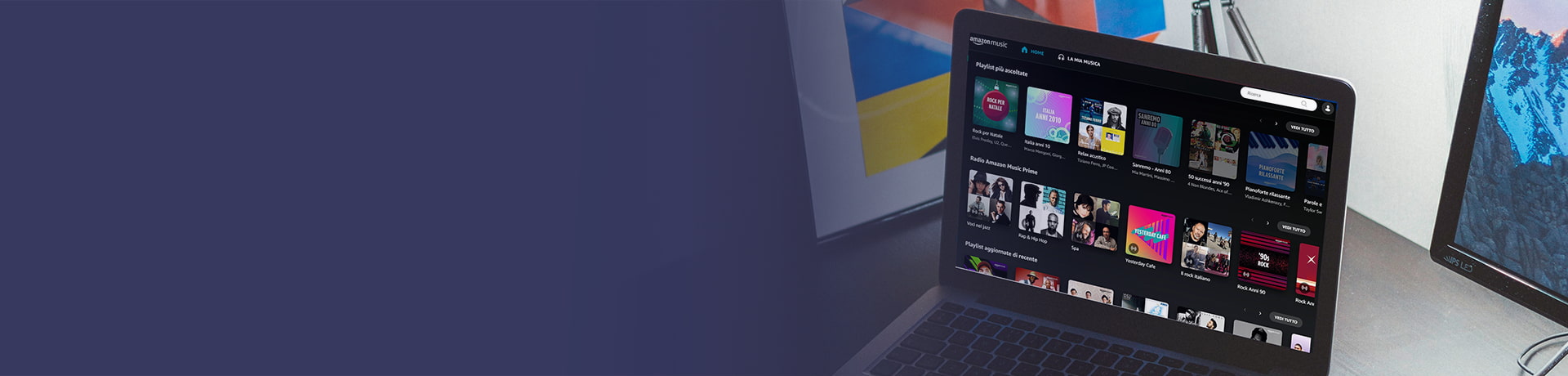

コメントを残す (0)